CAD图纸怎么指定部分标注?
溜溜自学 室内设计 2022-07-01 浏览:1191
大家好,我是小溜,当我们在绘制完成一张CAD图纸文件,打开进行查看的时候,如果想要在图纸上对某个地方进行标注时,那么CAD图纸怎么指定部分标注呢呢?需不需要花费很长的时间呢,标注的作用是方便进行对图纸的查看,下面小溜来告诉大家方法。
想要更深入的了解“CAD”可以点击免费试听溜溜自学网课程>>
工具/软件
硬件型号:雷神(ThundeRobot)911Zero
系统版本:Windows7
所需软件:迅捷CAD
方法/步骤
第1步
:首先要打开您电脑上面的CAD看图进入软件的首页,选择左上角的“+打开”选项在桌面上找到您想进行查看的图纸文件点击打开即可!
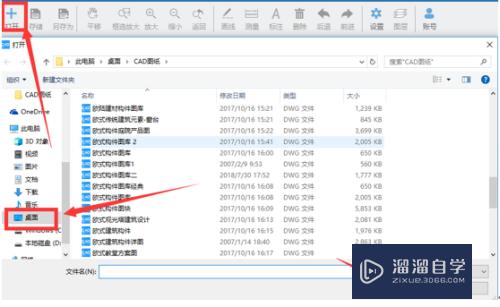
第2步
图纸打开之后选择上边工具栏中的“标注”选项点击图纸上您想进行标注的位置!
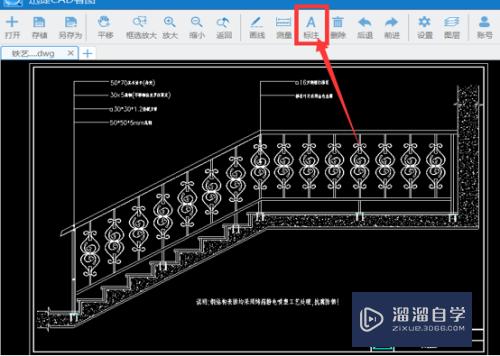
第3步
在图纸上输入你想标注内容,之后按“回车”键即可!
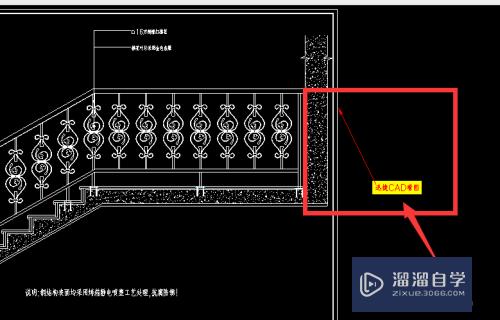
注意/提示
对于“CAD图纸怎么指定部分标注?”相信小伙伴们都已经认真的看完了,如果大家在过程中遇到问题可以重新再看一遍,学习不是一朝一夕的,需要我们长期的练习。如果大家觉得文章不错可以持续关注溜溜自学哦。
相关文章
距结束 06 天 05 : 15 : 51
距结束 01 天 17 : 15 : 51
首页








